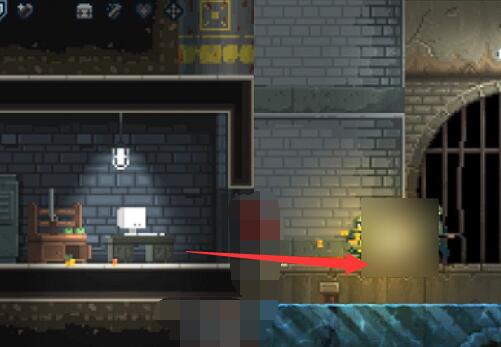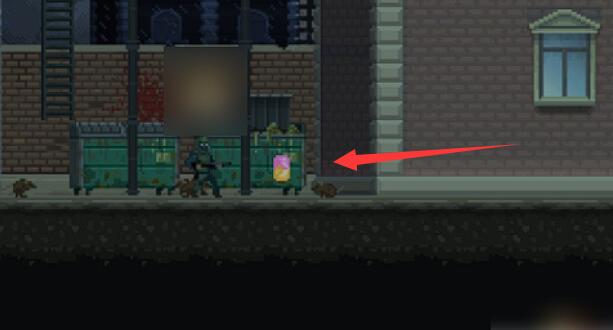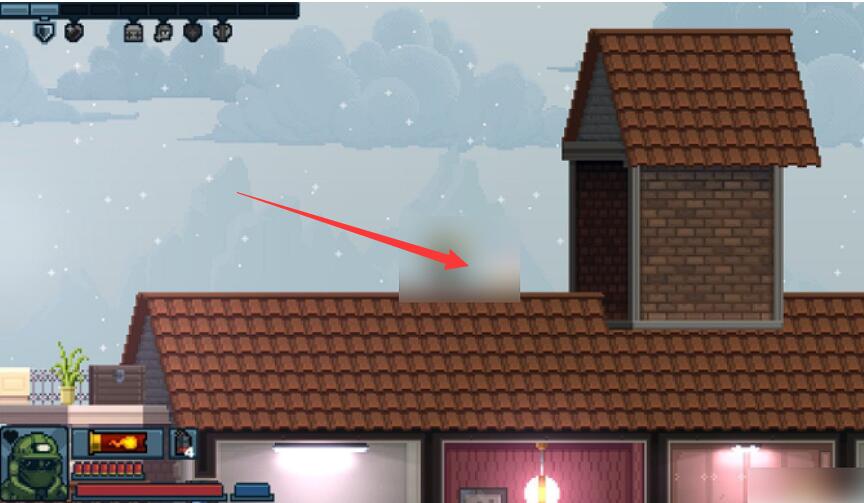破门而入行动小队甜甜圈位置介绍
时间:2025-10-28 | 作者: | 阅读:261破门而入行动小队甜甜圈位置介绍?也许有朋友还不明白破门而入行动小队甜甜圈有什么用,下面让心愿游戏小编为您解答这个问题,希望能帮助到你。
其实甜甜圈就是如上图所示的一个小彩蛋,我们其实在主线的绝大部分关卡中都能随手捡到。所以说小编接下来分享的是公认比较有难度的。首先是1-3关卡两座建筑中间高架有第一个甜甜圈,跳上去就能拿到。1-5关卡右下角高架,从台阶往上跳三次就到。1-12关卡右边建筑屋顶,先清狙击手再跳上去。地堡关卡炸弹房上方高架,得先跳屋顶再跳高架,需要操作,但多试几下总是能跳过去的。仓库右下角隐藏门用霰弹枪破门,里面按钮按一下就有甜甜圈。这些就是找起来比较有难度的甜甜圈位置,大家快去找找看吧!
跳高架时如果大家感觉操作费力,小编可以分享一个小技巧,我们可以吧双摇杆的移动摇杆改成虚拟方向键,这样的话动作判定会更加清楚,尤其是1-5的跳平台那个彩蛋,非常实用。仓库隐藏门必须用霰弹枪,普通枪打不破。而且建议大家在收集的时候一定要先把关卡清完再找,一方面保存完失败之后不用重新打怪,另一方面进出隐藏房间很容易被偷袭,容易关卡失败丢失进度,到最后还是没有拿到。
其实要说到作用的话,甜甜圈唯一作用是解锁成就,很多人讲收集全了给攻击力纯属谣言,实测就是个成就道具,这个彩蛋唯一的问题就是获取麻烦,数量太多,但是如果大家在开荒前注意到小编这篇攻略,收集起来就轻松很多了,基本上顺手都能拿到,而且其中还会参杂其他的彩蛋,像是游戏开发房间之类的,所以建议每关清完敌人就找,不然后面还得回头来。
来源:https://www.wandoujia.com/apps/8099038/10757288281873800171.html
免责声明:文中图文均来自网络,如有侵权请联系删除,心愿游戏发布此文仅为传递信息,不代表心愿游戏认同其观点或证实其描述。
相关文章
更多-

- 《破门而入行动小队》侦查员技能点分配攻略
- 时间:2025-12-15
-

- 破门而入行动小队何时上线
- 时间:2025-12-14
-

- 破门而入行动小队侦查员技能点怎么分配 破门而入行动小队侦查员技能点攻略技巧
- 时间:2025-12-13
-

- 破门而入行动小队玩法详解
- 时间:2025-12-03
-

- 破门而入行动小队新职业曝光
- 时间:2025-12-02
-

- 破门而入行动小队职业推荐
- 时间:2025-12-02
-

- 破门而入行动小队钥匙卡在哪
- 时间:2025-11-29
-

- 破门而入行动小队秘籍全解析
- 时间:2025-11-27
精选合集
更多大家都在玩
大家都在看
更多-

- 四字骚气网名男生霸气(精选100个)
- 时间:2025-12-23
-
- 快手直播遭黑灰产规模化攻击 安全专家解析自动化攻击新趋势
- 时间:2025-12-23
-
- qq飞车什么模式多经验
- 时间:2025-12-23
-
- 熊出没之探险日记第43集剧情介绍
- 时间:2025-12-23
-

- 暗黑4痛楚精华效果一看
- 时间:2025-12-23
-

- 暗黑4苦痛精华效果一看
- 时间:2025-12-23
-

- DNF2026魔皇毕业附魔选择
- 时间:2025-12-23
-

- DNF2026血法毕业附魔选择
- 时间:2025-12-23